신규 차량 생성¶
Odoo 차량 관리 앱에서는 모든 차량과 함께 관련 문서인 차량 유지 관리 및 운전자 기록 문서를 관리합니다.
모든 차량은 기본 차량 관리 현황판에 구성되어 있습니다. 각 차량에는 고유한 차량 양식 이 있으며, 상태에 따라 칸반 보기에서 카드로 표시됩니다. 차량 양식은 모두 칸반에서 해당하는 현재 단계에 표시됩니다. 기본 단계로는 새 요청, 주문 대기 중, 주문 완료, 등록 완료, 다운그레이드, 예약 및 대기 목록 이 있습니다.
차량 관리에 새 차량을 추가하려면 만들기 버튼을 클릭하여 새로운 차량 양식을 불러옵니다. 차량 양식에 차량 정보를 입력한 후 저장 을 클릭합니다.
차량 양식 필드¶
모델: 드롭다운 메뉴에서 차량 모델을 선택합니다. 모델이 목록에 없는 경우에는 모델명을 입력한 후 만들기 또는 만들기 및 편집 을 클릭합니다.
번호판: 차량 번호판에 있는 번호를 입력합니다.
태그: 드롭다운 메뉴에서 태그를 선택하거나 새 태그를 입력합니다. 선택할 수 있는 태그 수에는 제한이 없습니다.
참고
새 차량 양식에서 입력 필수 항목은 모델 필드 뿐입니다. 모델을 선택하면 차량 양식에 다른 필드가 나타나고 모델에 적용될 정보가 자동으로 입력됩니다. 선택한 모델이 없는 경우에는 필드가 표시되지 않습니다.
운전자 섹션¶
이 섹션은 차량 양식에 있는 항목으로 차량의 현재 운전자 및 향후 운전자 변경 계획 및 시기와 관련된 내용입니다.
운전자: 드롭다운 메뉴에서 운전자를 선택하거나, 새로운 운전자를 입력한 후 만들기 또는 만들기 및 편집 을 클릭합니다.
모빌리티 카드: 선택한 운전자에게 직원 애플리케이션의 직원 카드에 등록한 이동성 카드가 있는 경우 여기에 모빌리티 카드 번호가 표시됩니다. 모빌리티 등록 카드가 없어서 새로 추가해야 하는 경우에는 임직원 관리 애플리케이션에 있는 직원 카드 를 수정합니다.
다음 운전자: 차량을 운전할 다음 운전자를 확인할 수 있는 경우에는 드롭다운 메뉴에서 다음 운전자를 선택하거나 운전자를 입력한 후 만들기 또는 만들기 및 편집 을 클릭합니다.
차량 변경 계획: 이 차량에 설정된 현재 운전자가 새로운 차량을 대기 중이며, 그 사유가 주문한 새 차량을 기다리고 있는 경우이거나 현재 차량이 임시 배정된 차량으로 다음에 운전하게 될 차량이 이미 확인된 경우에는 이 확인란을 선택하세요. 현재 운전자가 차량 변경 계획이 없이 현재 차량을 계속 사용할 예정이라면 확인란에 표시하지 않습니다.
배차일: 다른 운전자가 차량을 사용할 수 있는 날짜를 드롭다운 달력으로 선택하세요. ⬅️ (왼쪽 화살표) 및 ➡️ (오른쪽 화살표) 아이콘을 사용하여 알맞은 연도와 월을 탐색하여 날짜를 선택한 후 특정 날짜를 클릭합니다. 필드를 입력하지 않고 비워놓으면 현재 차량을 사용할 수 있으며 다른 운전자에게 재배정할 수 있게 됩니다. 입력이 된 경우에는 입력한 날짜까지 해당 차량은 다른 운전자에게 배정할 수 없습니다.
중요
운전자가 반드시 직원일 필요는 없지만 반드시 연락처 애플리케이션에 운전자가 등록되어 있어야 합니다. 새로운 운전자를 생성할 때 해당 운전자는 임직원 관리 앱이 아니라 연락처 애플리케이션에 추가됩니다.
차량 섹션¶
이 섹션은 차량 양식에 있으며 실제 차량 및 다양한 속성과 추가된 시기, 위치, 담당자와 관련된 내용을 다룹니다.
취득일: 드롭다운 달력을 사용하여 차량을 취득한 날짜를 선택합니다.
종료일: 드롭다운 달력을 사용하여 차량 임대가 만료되는 날짜 또는 더 이상 차량 이용이 되지 않는 날짜를 선택합니다.
차대 번호: 필드에 차대 번호를 입력합니다. 국가에 따라서는 VIN 로 지칭하기도 합니다.
최근 주행 거리: 주행 거리계의 최근 값을 숫자란에 입력합니다. 숫자란 옆에 있는 드롭다운 메뉴로 주행 거리계 수치를 킬로미터 :guilabel:` (km)` 혹은 마일 (mi) 중에서 선택합니다.
차량 관리자: 드롭다운 메뉴에서 차량 관리자를 선택하거나, 새로운 차량 관리자를 입력한 후 만들기 또는 만들기 및 편집 을 클릭합니다.
위치: 차량의 위치를 입력합니다. 일반적으로 이 항목은 여러 개의 회사 사무실이 다른 위치에 있는 경우에 주로 사용합니다. 보통 차량을 두게 되는 사무실 위치를 입력합니다.
회사: 차량을 사용하거나 연결시키게 될 회사를 드롭다운 메뉴에서 선택하거나, 새로운 회사를 입력한 후 만들기 또는 만들기 및 편집 을 클릭합니다.
중요
새로운 회사를 생성할 경우 현재 사용 중인 요금제에 따라 구독 가격이 변경될 수 있습니다. 자세한 내용은 Odoo 요금제 를 참고하세요.
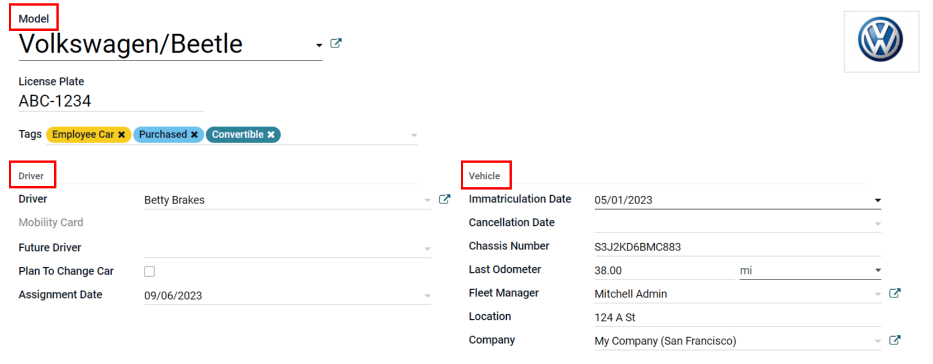
세금 정보 탭¶
재정 현황¶
마력세: 차량 엔진 크기에 따라 부과되는 과세 금액을 입력합니다. 지방세 및 규정에 따라 결정되는 금액이며, 지역에 따라 다릅니다. 금액이 정확한지 확인하려면 회계 부서에 문의하는 것이 좋습니다.
비허용 경비 비율: 차량에 대해 공제할 수 없는 경비 금액입니다. 이 금액은 세금 신고 시 공제액에 포함되지 않으며 과세 소득 계산 시 손금액으로 산입되지 않습니다. 회계 부서에 문의하여 정확한 값을 입력하도록 확인하는 것이 좋습니다.
시작일: 시작일 및 백분율 (%) 을 비허용 경비 비율 값이 적용될 시기에 대한 입력합니다. 날짜를 입력하려면 줄 추가 를 클릭합니다. 빈 줄을 클릭하면 달력이 표시됩니다. ⬅️ (왼쪽 화살표) 및 ➡️ (오른쪽 화살표) 아이콘을 사용하여 알맞은 연도 및 달을 검색하여 날짜를 선택한 후 특정 날짜를 클릭합니다. 날짜 오른쪽에 있는 백분율 (%) 필드에 허용되지 않는 비율을 입력합니다. 백분율은 XX.XX 형식으로 입력해야 합니다. 필요한 항목이 있는 경우 이 작업을 반복합니다.
근로 계약¶
최초 계약일: 드롭다운 달력을 사용하여 차량의 최초로 계약이 시작된 날짜를 선택하세요. 보통 차량 구입일이나 리스일입니다.
카탈로그 가격 (부가가치세 포함): 구매 또는 리스 시 차량의 MSRP (제조사 권장 소매가)를 입력합니다.
구매 가치: 차량 구매가 또는 리스가를 입력합니다.
잔존 가치: 차량의 현재 가치를 입력합니다.
참고
위에 있는 값은 회계 부서 업무와 연관되어 있습니다. 회계 부서에 문의하여 자세한 정보를 확인하거나 지원을 받는 것이 좋습니다.

모델 탭¶
새로운 차량의 모델이 이미 데이터베이스에 설정되어 있는 경우에는 해당 정보가 모델 탭에 입력됩니다. 모델이 아직 데이터베이스에 없는 관계로 모델 탭에서 환경 설정을 해야 하는 경우에는, 새 차량 모델에 대한 환경 설정을 합니다.
모델 탭에 있는 정보가 정확한지 확인합니다. 예를 들어 차량 색상, 견인 장치 설치 여부와 같은 항목은 업데이트를 해야 하는 정보입니다.

메모 탭¶
이 섹션에 차량과 관련된 메모를 입력합니다.